邮件标记对于大多数来说可能觉得没有什么卵用,但是通过今天的课程,我希望大家可以说一句:卧槽,原来这么厉害。这个功能用好了,你的邮件管理(事件、时间管理)方面能飞起。这里......
如何在Outlook中运用番茄工作法进行时间管理
番茄工作法是非常实用的时间管理方法,其核心要义无非三个:
- 保持节奏:工作一段、休息一下,连续几个番茄钟后休息长一点,劳逸结合
- 专注当下:抛开杂念,在番茄工作时间内专注处理某个任务,高效执行任务
- 总结反思:每天结束时复盘当天工作和番茄钟完成情况,不断反思持续精进
通过使用MYN Pro 插件,我们在Outlook中就可以直接运用番茄工作法进行时间管理,整个工作与时间管理过程非常顺畅、高效! 使用步骤如下:
- 待办清单:每天开始时,准备好待办事项清单和今日待办
- 开始计时:从今日待办中选择一个任务,开启番茄钟,专注执行
- 停止计时:番茄钟中间被打断,停止计时,番茄钟作废
- 到时提醒:选择休息一会 或 退出番茄工作-休息循环模式
- 休息回来:继续上一个未完任务 或 重新选一个新任务开启番茄钟
- 每天复盘:每天结束后生成工作日志,复盘工作,总结反思,做好计划
下面介绍具体用法:
- 待办清单:每天开始时,准备好待办事项清单和今日待办
你可以将MYN目前任务列表作为近期待办事项清单,其中的目前紧急和目标任务合起来就是今日待办(位于顶部,红色和蓝色字体部分的任务清单),详见之前文章介绍:哇!Outlook原来应该这么玩! MYN任务列表图示如下:
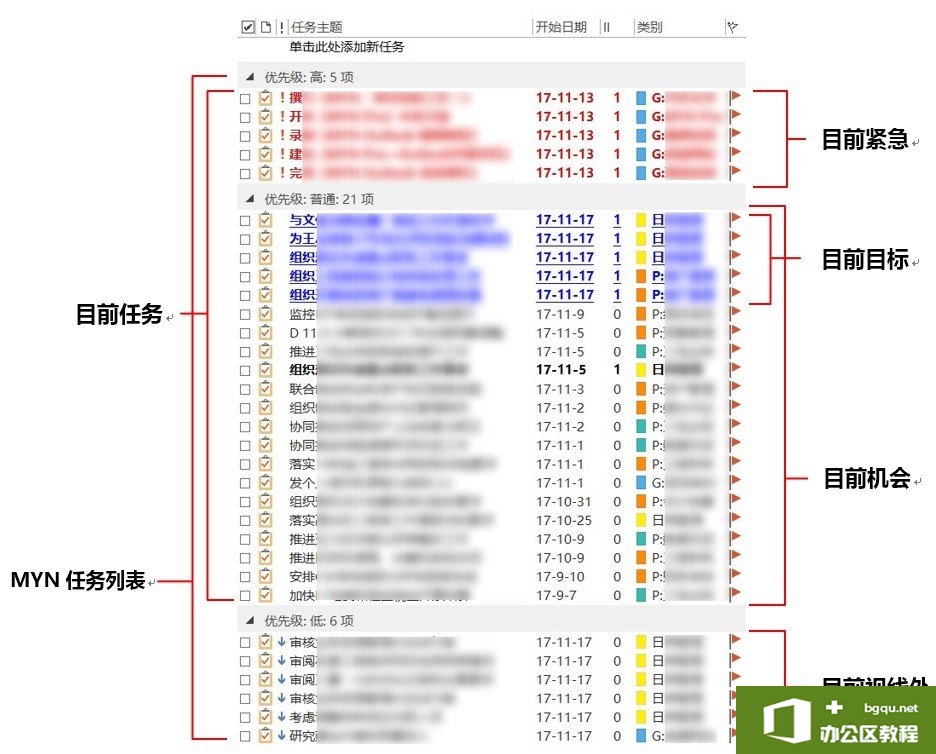
2. 开始计时:从今日待办中选择一个任务,开启番茄钟,专注执行
从Outlook待办事项栏的“今日待办”中选择一个任务,点击选项卡中的【开始计时】按钮,开启番茄钟计时(注:会在日历当前时点插入一个任务主题的约会,时长设为番茄钟时长,如中间停止计时将自动修正),专注执行任务。
在你点击【开始计时】后,会立即弹出如下图所示的番茄计时器,你可以在执行任务的过程中将其最小化到系统托盘,这时会在托盘中出现一个计时器图标,其右键菜单支持打开、关闭或停止番茄计时器。另外,当你用鼠标滑到图标上时,也可以随时查看计时信息。



3. 停止计时:如果番茄钟中间被打断,可以随时【停止计时】,番茄钟作废。
4. 到时提醒:如果番茄钟中间未被打断,则在番茄钟计时结束时会弹出提醒窗口(如下图所示),你可以选择休息一会(可设置休息时长),或退出番茄工作-休息循环模式。这个时候请留意在任务主题尾部自动添加一个番茄钟计数(X#,#代表已完成了几个番茄钟)。
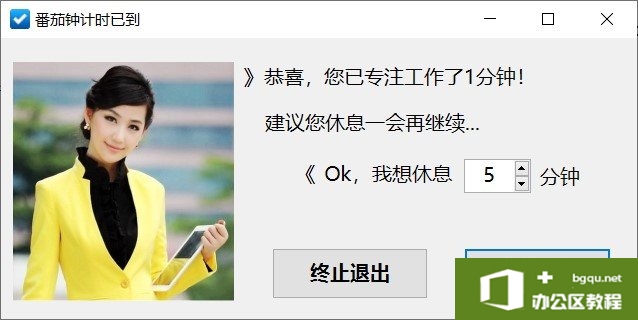
注:为了演示需要,上图中的番茄钟时长我只设了1分钟,一般为25分钟。你可以通过番茄选项对话框来设置番茄钟时长,以及到点是否弹窗提醒。
无论是中间停止计时还是番茄钟到点,都会在约会主题中写入专注工作时长。
5. 休息回来:继续上一个未完任务,或重新选一个新任务开启番茄钟
如在上一步中你选择了休息一会(没有终止退出番茄工作模式),则在你设定的休息时间到了以后会自动弹窗提醒你,你可以选择继续上一个任务,或关闭该窗体后重选一个新任务开启一个番茄钟,非常方便、直观!

6. 每天复盘:每天结束后生成工作日志,复盘工作,总结反思,做好计划
在每天工作结束后,你只需点击选项卡中的【成功今日】按钮,就可以自动生成当天的工作日志,将你当天完成的工作任务和日程安排清晰列示在第一部分(今天完成的工作及番茄数),还可以在其中撰写当天遇到的问题及解决办法,总结反思以及明天的工作计划。
示例如下,每天复盘非常快捷,也方便在时间线中翻查某一天的工作日志。

注:通过任务ID,将光标放在##之间后可快速打开任务查看完成情况。
相关文章



